您现在的位置是:首页 >技术交流 >详细介绍如何将博客图片从github/gitee批量转移到阿里云图床网站首页技术交流
详细介绍如何将博客图片从github/gitee批量转移到阿里云图床
背景介绍
我为什么想把博客文章中存储在github种的图片转移到阿里云呢?
-
存储在github中的图片有时会不稳定,破坏写文章过程中的思路和心流体验。写着写着就发现图片上传又出现问题了,很影响心情,阿里云是付费图床,在国内使用也更稳定。
-
出于信息隐私:我在使用MarkDown写文章时,不仅有技术文章,也会写一些私人学习笔记和想法,如果把这些图片都上传到github,别人就可以通过我博客的图片链接找到其他图片,这是我不愿意向外展示的。
综上,我打算把以前存储在github中的图片全部转移到阿里云统一管理。
图片批量转移
总体思路
这个批量转移思路也适用于gitee图床
-
先从github仓库中把存储的图片下载下来
-
在阿里云图床中上传图片文件夹
-
借助VS Code批量修改多个markdown文件中的链接
也可以使用notepad++批量修改
具体转移过程
找到存储图片的github仓库,下载
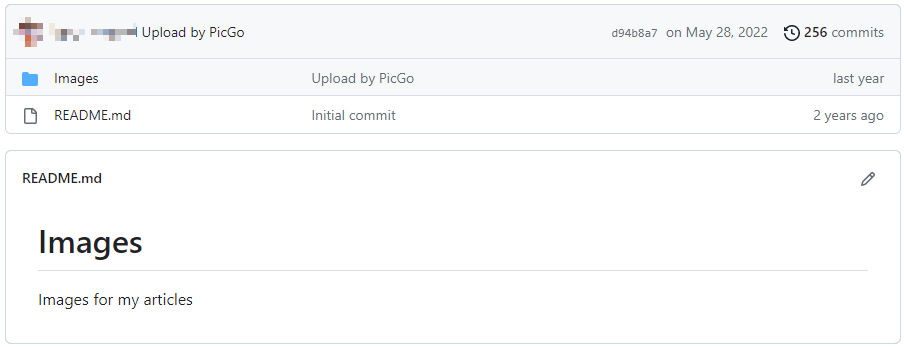
重点在于存储图片的文件夹,我这里是Images
下载完成后,上传到阿里云图床。登录【阿里云官网】,找到对象存储OSS
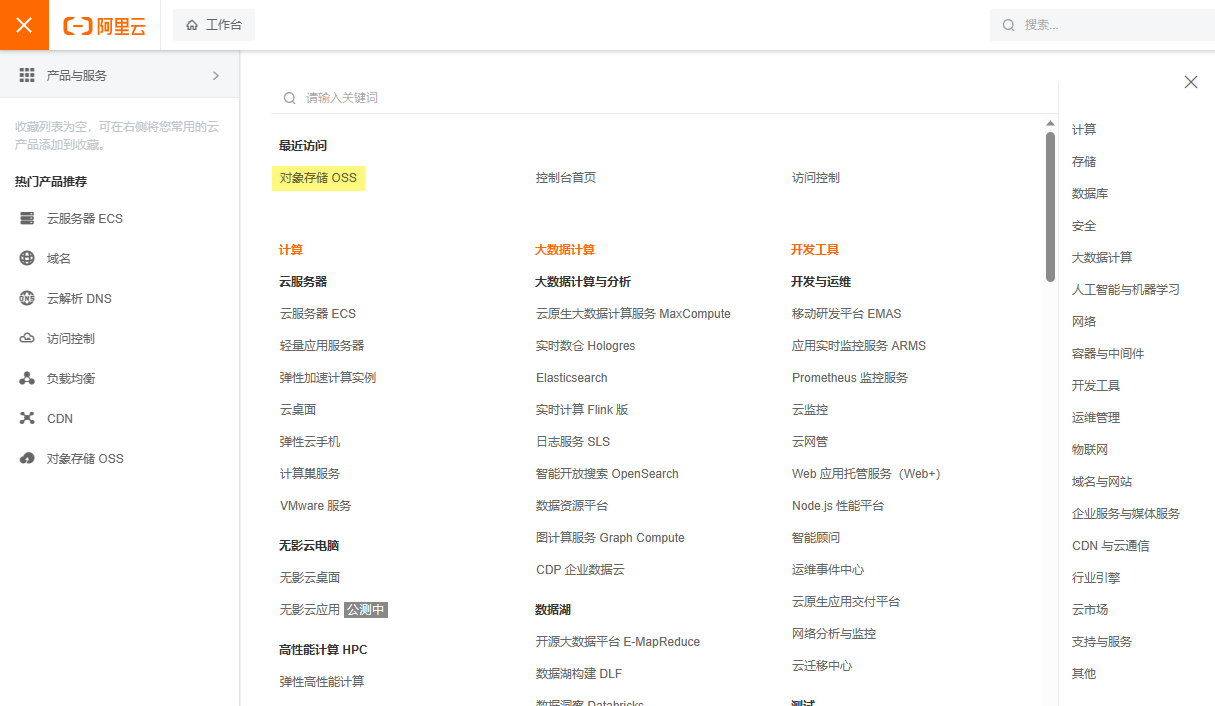
进入自己的Bucket
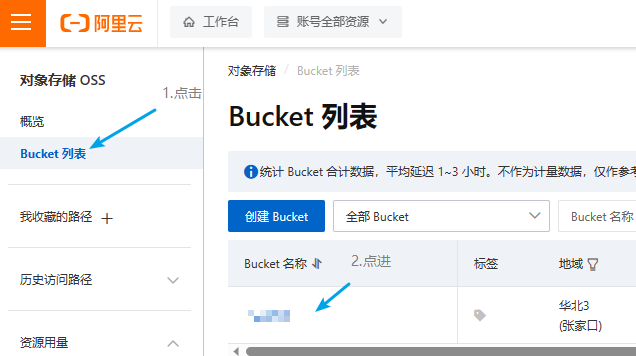
在Bucket中上传文件夹,即自己github中存储图片的文件夹
没有选择将图片上传到自己原来的文件夹中是因为怕有一些图片名重复,因此被覆盖掉,新建一个文件夹更保险。
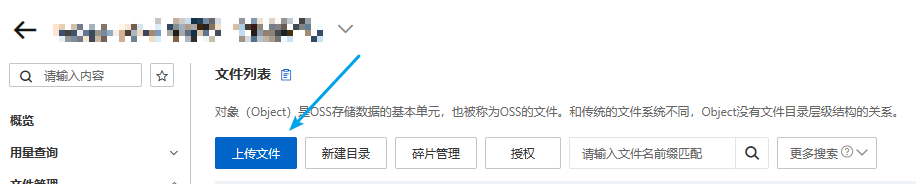
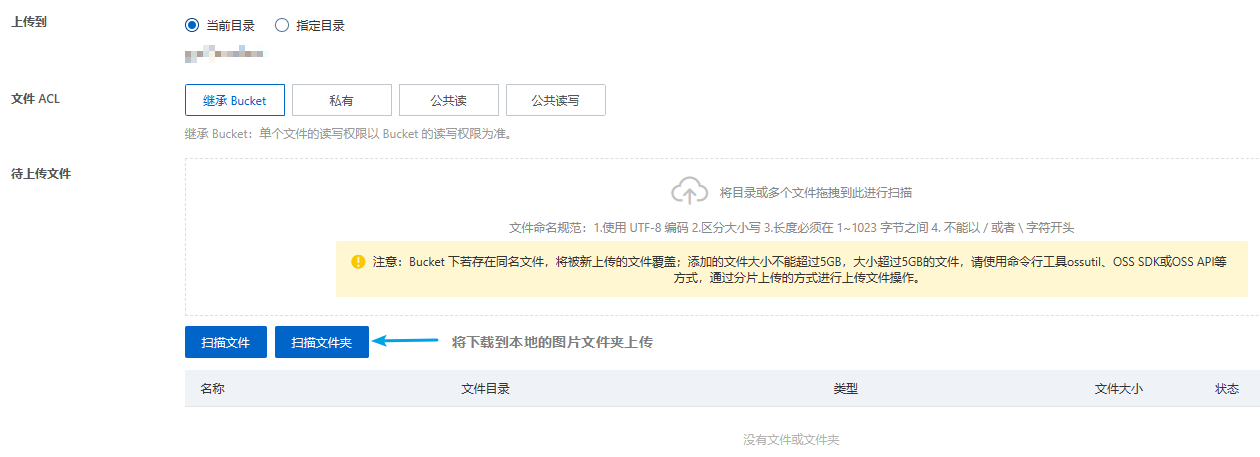
上传完成后,就可以批量修改文件中的图片链接啦!
比较github和阿里云图床的链接
giyhub链接 https://cdn.jsdelivr.net/gh/github名字/Images/Images/image-20220315151616242.png
阿里云链接 https://Bucket名.oss-cn-zhangjiakou.aliyuncs.com/image/202211232057218.png
可以看到,这两个链接都是图片文件夹路径+图片名字的形式,所以只需要把文件夹中的github链接替换成阿里云链接就可以实现批量转移
具体异同要根据自己的链接具体分析
在实现批量修改链接前,建议先备份一下所有文件,避免替换出错
打开VS code加载出需要修改链接文件的文件夹

在此文件夹路径下使用查找替换功能实现链接的批量修改
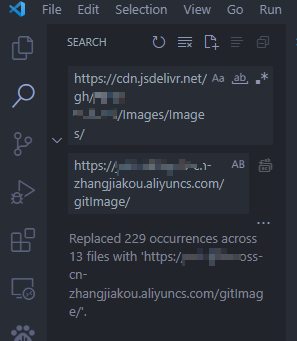
点击按钮,批量修改操作至此就全部完成了。
参考链接:
Gitee图床寄了,如何批量转存图片到阿里云OSS图床_阿里oss批量存_慕雪华年的博客-CSDN博客





 U8W/U8W-Mini使用与常见问题解决
U8W/U8W-Mini使用与常见问题解决 分享几个国内免费的ChatGPT镜像网址(亲测有效)
分享几个国内免费的ChatGPT镜像网址(亲测有效) stm32使用HAL库配置串口中断收发数据(保姆级教程)
stm32使用HAL库配置串口中断收发数据(保姆级教程) QT多线程的5种用法,通过使用线程解决UI主界面的耗时操作代码,防止界面卡死。...
QT多线程的5种用法,通过使用线程解决UI主界面的耗时操作代码,防止界面卡死。... SpringSecurity实现前后端分离认证授权
SpringSecurity实现前后端分离认证授权